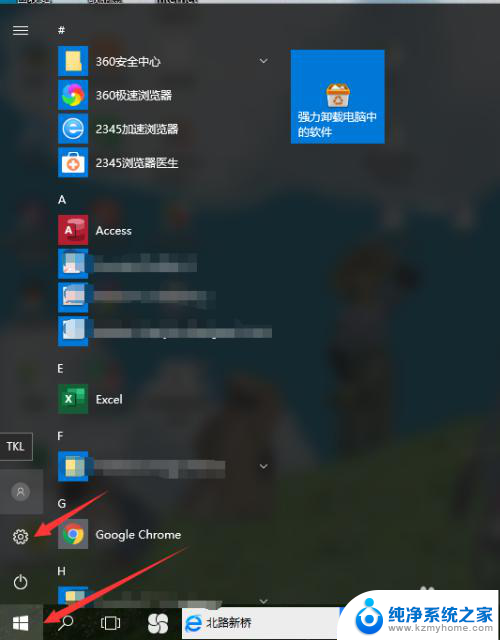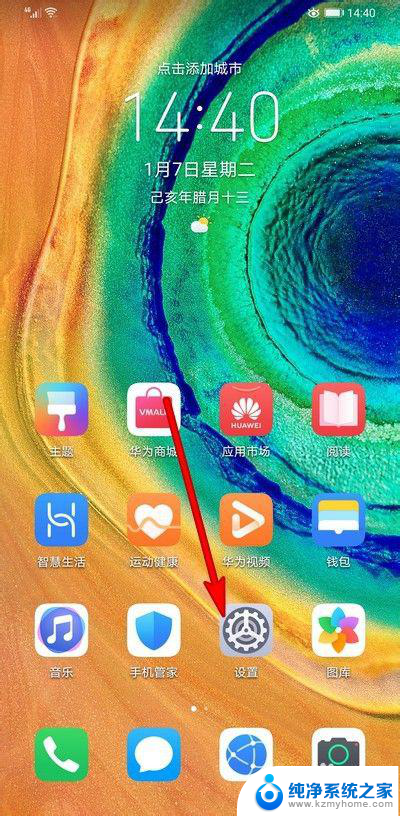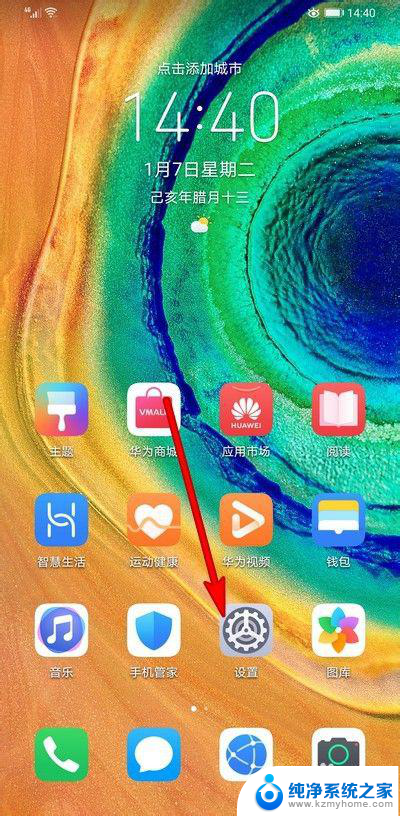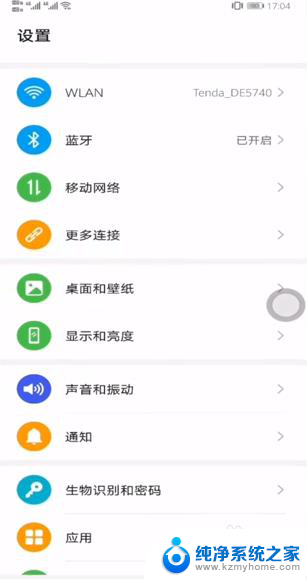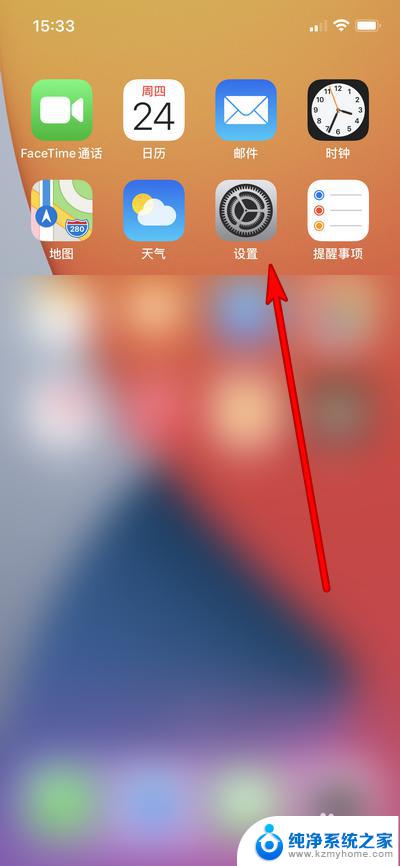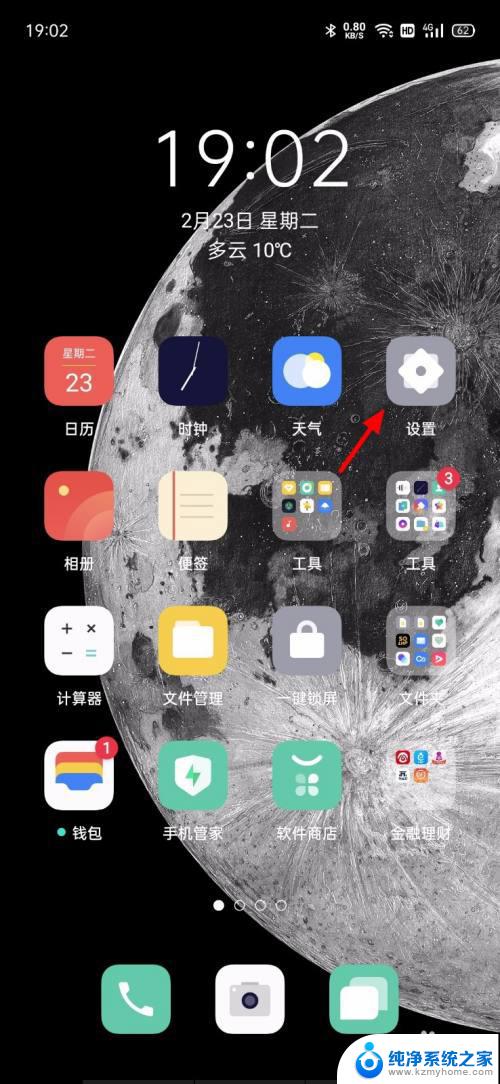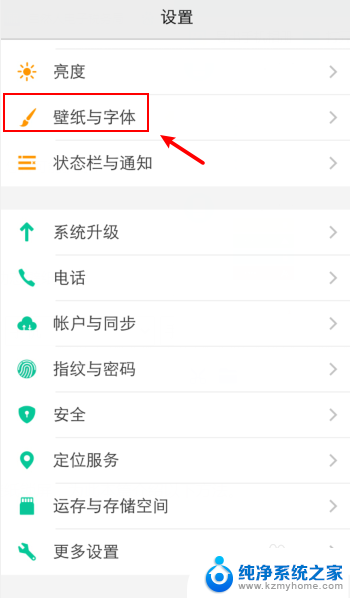怎么换电脑的锁屏壁纸 电脑锁屏壁纸怎么修改
更新时间:2024-05-15 10:57:10作者:jiang
在日常使用电脑的过程中,锁屏壁纸是我们经常接触到的一个界面,有时候我们可能会觉得原来的锁屏壁纸不太满意,想要更换一个新的壁纸来提升视觉体验。怎么换电脑的锁屏壁纸呢?其实很简单,只需要按照一些简单的步骤就能轻松修改电脑的锁屏壁纸。接下来就让我们一起来了解一下具体的操作方法吧!
具体方法:
1.第一步,打开电脑开始键找到左边,第二个设置图标并点击,如图所示:
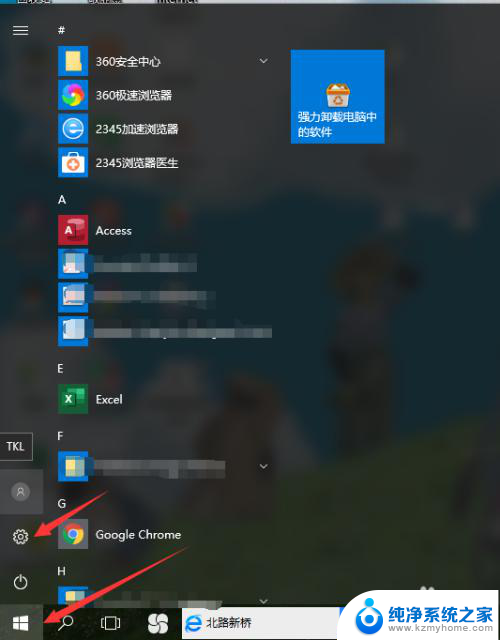
2.第二步,打开设置页面,在第一行中的最右边可以看到个性化设置,如图所示:
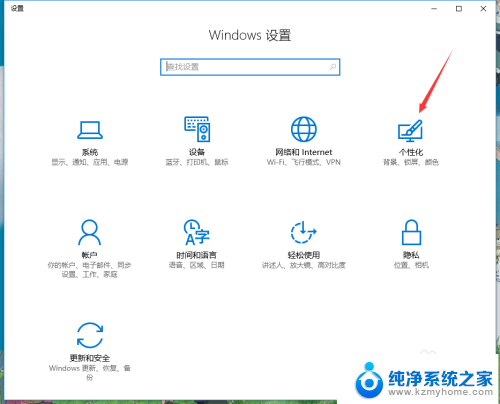
3.第三步,进入个性化设置。在菜单栏中找到锁屏界面,并点击锁屏界面,如图所示:
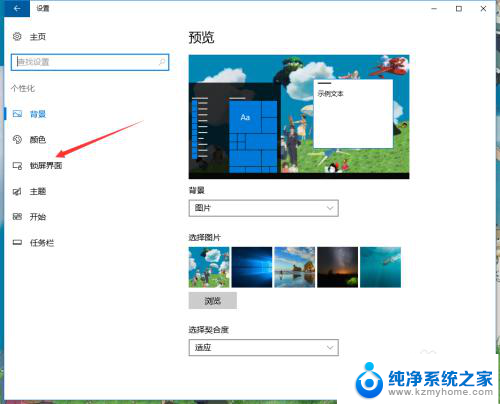
4.第四步,在锁屏界面设置中。可以看到当前锁屏的壁纸,在下面的选择图片中可以进行图片浏览,如图所示:
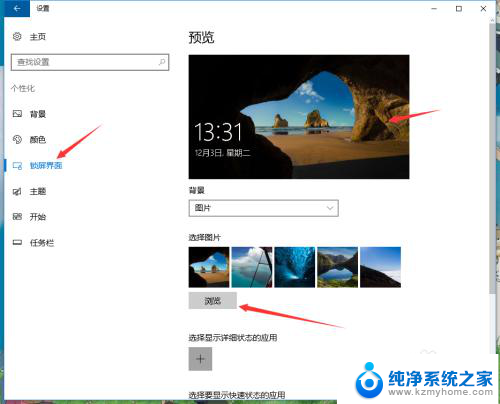
5.第五步,点击浏览图片。可以选择电脑中个人下载的桌面壁纸,选择后点击确定,如图所示:
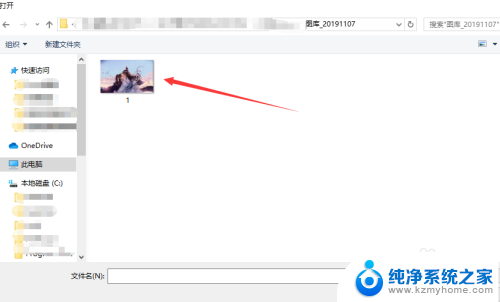
以上就是关于如何更改电脑的锁屏壁纸的全部内容,如果有遇到相同情况的用户,可以按照小编的方法来解决。